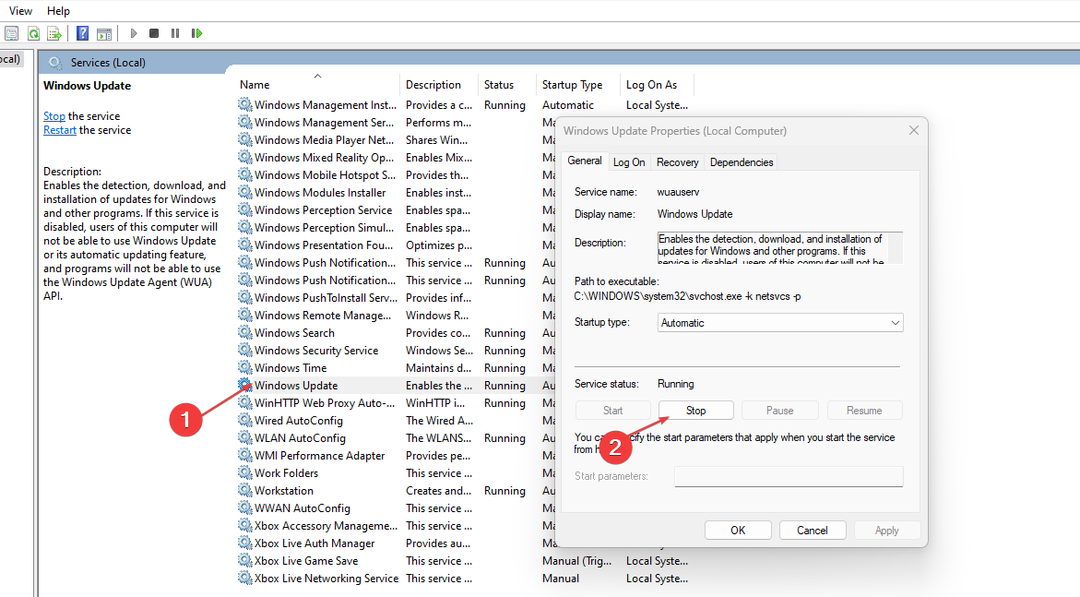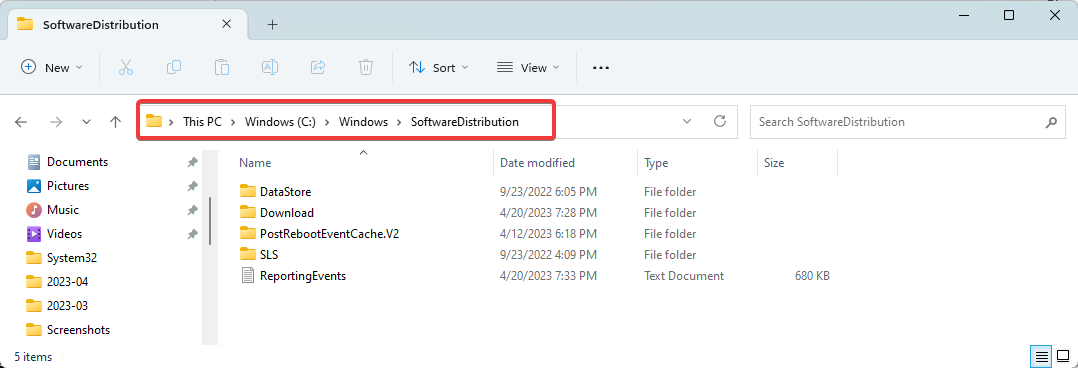Atvienojiet citas perifērijas ierīces, kas var traucēt atjaunināšanu
- Atjauninājumi ir ļoti svarīgi jūsu operētājsistēmas vienmērīgai darbībai, tādēļ, ja tie netiek lejupielādēti, tas nekavējoties jānovērš.
- Lielākā daļa atjauninājumu parasti neizdodas slikta interneta savienojuma dēļ, taču daži var tikt bojāti sistēmas faili, kam būtu nepieciešama SFC skenēšana.
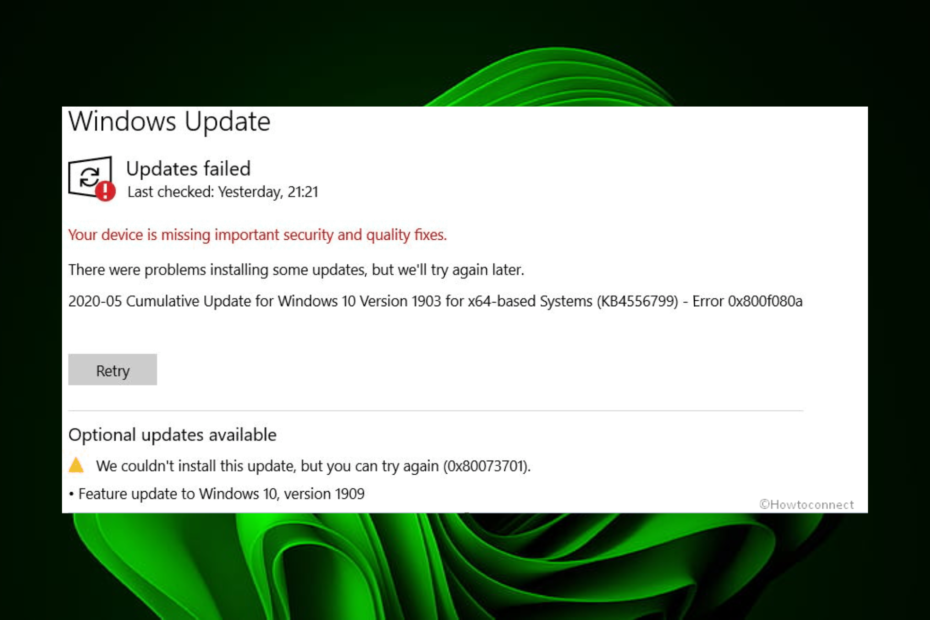
XINSTALĒT, NOklikšķinot uz LEJUPIELĀDES FAILA
Windows atjaunināšanas kļūmes var būt kaitinošas! Izmantojot Fortect, pēc atjaunināšanas jūs atbrīvosities no kļūdām, ko izraisa trūkstoši vai bojāti faili. Lietderība uztur sākotnējo Windows sistēmas failu versiju krātuvi un izmanto apgriezto algoritmu, lai bojātos aizstātu ar labām.
- Lejupielādējiet Fortect un instalējiet to datorā.
- Sāciet rīka skenēšanas procesu meklēt bojātus failus, kas ir problēmu avots.
- Ar peles labo pogu noklikšķiniet uz Sāciet remontu lai atrisinātu datora drošības un veiktspējas problēmas.
- Fortect ir lejupielādējis 0 lasītāji šomēnes.
Ir dažādi veidi, kā jaunināšana uz Windows 11 ja vēl neesat to izdarījis. Lielākā daļa lietotāju izvēlas to darīt no iestatījumiem, taču šķiet, ka daži kumulatīvie atjauninājumi neizdodas. Ekrānā var parādīties kļūdas kods 0x800f080a, kas apstājas.
Kamēr Windows 11 tiek dēvēta par līdz šim labāko OS, tam ir noteiktas stingras prasības. Jums jāpārbauda, izmantojot PC veselības pārbaude lietotni pirms OS instalēšanas. Tomēr, ja atbilstat visiem nosacījumiem un joprojām tiek parādīta kļūda, rīkojieties šādi, kā to novērst.
Kas ir kļūdas kods 0x800f080a?
Kļūda 0x800f080a ir Windows atjaunināšanas kļūda, kas tiek parādīta ekrānā, mēģinot atjaunināt jaunākos kumulatīvos atjauninājumus.
Parasti šim procesam ir jāturpina nemanāmi, bez žagas, taču, tiklīdz rodas šī kļūda, var būt citas problēmas.
Eksperta padoms:
SPONSORĒTS
Dažas datora problēmas ir grūti atrisināt, it īpaši, ja runa ir par trūkstošiem vai bojātiem sistēmas failiem un Windows krātuvēm.
Noteikti izmantojiet īpašu rīku, piemēram, Fortect, kas skenēs un aizstās jūsu bojātos failus ar to jaunākajām versijām no tās krātuves.
Protams, lietotāji ir varējuši turpināt lietot Windows 11 neatgriezeniski atspējoti atjauninājumi, taču tādējādi jūsu sistēma tiek pakļauta ievainojamībām, un jūs varat palaist garām dažas svarīgas funkcijas.
Atgriezties pie 0x800f080a kļūdas, kāpēc tā notiek? Daži iespējamie cēloņi ir:
- Sistēmas prasības – Operētājsistēmai Windows 11 datoram ir jāatbilst dažām sistēmas un aparatūras prasībām. Ja tā nenotiek, noteiktā posmā instalēšana noteikti neizdosies.
- Ugunsmūra ierobežojumi - Tā kā Windows atjaunināšana prasa dažu failu lejupielādi, ugunsmūris vai antivīruss var to darīt bloķēt atjauninājumu. Tas ir tāpēc, ka tas ir atzīmējis failus kā aizdomīgus un var apdraudēt jūsu sistēmu.
- Bojāti sistēmas faili – Iespējams, ka tādas jau ir korrupt sistēmas faili datorā pirms instalēšanas.
- Konfliktējošs pieteikums – Ja nesen instalējāt kādu programmu, mēģiniet to atspējot vai atinstalēt. Dažreiz trešo pušu lietotnes izraisa kļūdas, piemēram, 0x800f080a.
Kā labot kļūdu 0x800f080a?
Pirms pāriet pie sarežģītākiem risinājumiem, iesakām vispirms izmēģināt tālāk norādītās darbības.
- Pārliecinieties, vai jūsu dators atbilst Sistēmas prasības operētājsistēmas Windows 11 darbībai.
- Atvienojiet visas perifērijas ierīces no datora un pievienojiet tikai tās, kas nepieciešamas Windows atjaunināšanas procesam.
- Pārliecinieties, vai jūsu datorā ir up-to-date draiveri.
- Pārbaudiet, vai nav vīrusu kas var būt jūsu datorā. Tie var viegli apturēt atjaunināšanas procesu.
- Pārbaudiet, vai jūsu laika un datuma iestatījumi ir pareizi. Dažreiz atjauninājumi var neizdoties atrašanās vietas problēmu dēļ.
- Atbrīvojiet vietu Windows atjauninājumiem, jo dažreiz tie neizdodas, ja nav pietiekami daudz krātuves.
- Visbeidzot, mēģiniet restartēt datoru, lai atiestatītu visus pagaidu iestatījumus, kas varētu kavēt atjaunināšanas procesu.
1. Palaidiet Windows atjaunināšanas problēmu risinātāju
- Nospiediet uz Windows taustiņu un noklikšķiniet uz Iestatījumi.

- Klikšķiniet uz Sistēma un atlasiet Problēmu novēršana.

- Dodieties uz Citi problēmu risinātāji.

- Noklikšķiniet uz Skrien opcija Windows atjaunināšana problēmu risinātājs.

2. Palaidiet DISM un SFC skenēšanu
- Nospiediet uz Sākt izvēlne ikona, veids cmd meklēšanas joslā un noklikšķiniet uz Izpildīt kā administratoram.

- Ievadiet šādas komandas un nospiediet Ievadiet pēc katra:
DISM.exe /Tiešsaiste /Cleanup-Image /Atjaunot veselībusfc /scannow
- Restartējiet datoru.
- Trūkst API-ms-win-core-timezone-11-1-0.dll: kā to labot
- Trūkst Api-ms-win-downlevel-kernel32-l2-1-0.dll [Labot]
- 0x800F0223 Windows atjaunināšanas kļūda: kā to labot
3. Atspējojiet ugunsmūri/antivīrusu
- Nospiediet uz Windows poga, ierakstiet Windows drošība meklēšanas joslā un noklikšķiniet uz Atvērt.

- Klikšķiniet uz Ugunsmūris un tīkla aizsardzība, pēc tam atlasiet Publiskais tīkls.

- Atrodiet Microsoft Defender ugunsmūris un pārslēdziet izslēgšanas pogu.

4. Atiestatiet Windows atjaunināšanas komponentus
- Nospiediet uz Windows atslēga, tips cmd meklēšanas joslā un noklikšķiniet uz Izpildīt kā administratoram.

- Ievadiet šādas komandas un nospiediet Ievadiet pēc katra:
neto pieturas bitineto pietura wuauservtīkla pietura appidsvctīkla pietura cryptsvcIzdzēsiet "%ALLUSERSPROFILE%\Application Data\Microsoft\Network\Downloader\*.*".rmdir %systemroot%\SoftwareDistribution /S /Qrmdir %systemroot%\system32\catroot2 /S /Qregsvr32.exe /s atl.dllregsvr32.exe /s urlmon.dllregsvr32.exe /s mshtml.dllnetsh winsock atiestatīšananetsh winsock atiestatīšanas starpniekserverisneto sākuma bitinet start wuauservnet start appidsvctīkla sākums cryptsv
5. Veiciet tīru sāknēšanu
- Nospiediet uz Windows atslēga, tips msconfig, un atveriet Sistēmas konfigurācija.

- Pārslēdzieties uz Pakalpojumi cilni un atlasiet Slēpt visus Microsoft pakalpojumus.

- Noklikšķiniet uz Atspējot visu pogu, pēc tam nospiediet pogu Pieteikties pogu, lai saglabātu izmaiņas.

- Dodieties atpakaļ un noklikšķiniet uz Uzsākt cilni, atlasiet Atveriet uzdevumu pārvaldnieku pēc tam noklikšķiniet labi.

- Iekš Uzsākt cilne Uzdevumu pārvaldnieks, Atspējojiet visas iespējotās startēšanas preces.

- Aizveriet uzdevumu pārvaldnieku un restartējiet datoru.
Ja neviens no tiem nedarbojas, izmēģiniet citas alternatīvas, piemēram, manuāli lejupielādējiet atjauninājumu no Microsoft atjauninājumu katalogs. Citas Windows atjaunināšanas kļūdas, ar kurām jūs varat saskarties, ietver kļūda 80244018, ko mēs izsaiņojām mūsu plašajā ceļvedī.
Jūtieties brīvi kopīgot citus risinājumus, kas varētu būt jums palīdzējuši novērst šo kļūdu.
Vai joprojām ir problēmas?
SPONSORĒTS
Ja iepriekš minētie ieteikumi nav atrisinājuši jūsu problēmu, jūsu datorā var rasties nopietnas Windows problēmas. Mēs iesakām izvēlēties visaptverošu risinājumu, piemēram, Fortect lai efektīvi novērstu problēmas. Pēc instalēšanas vienkārši noklikšķiniet uz Skatīt un labot pogu un pēc tam nospiediet Sāciet remontu.